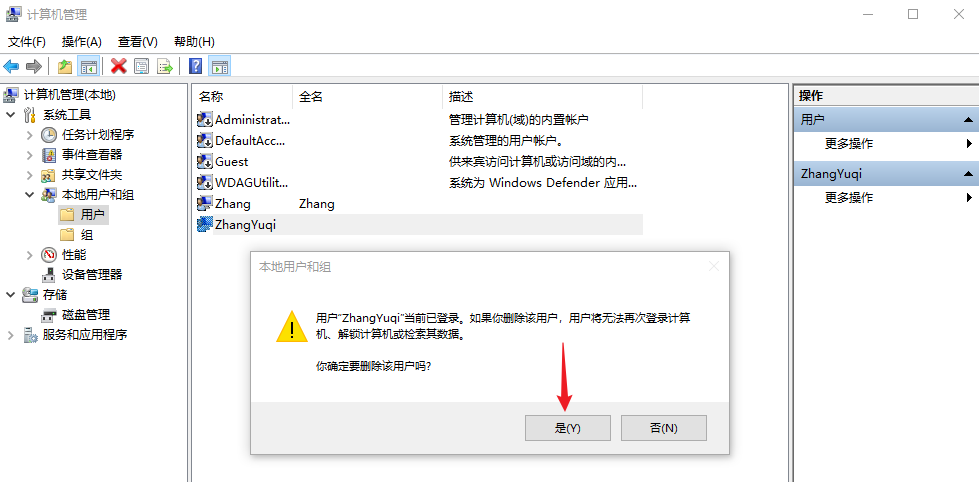把 User(用户)从C盘移到其他盘 && C盘只用来存操作系统(待完善...)
迁移 User(用户)并不是必要的,只是我之前C盘老是爆红,所以寻找让它保持空间富裕的方法,但是此法并不完美,还会导致一些意外的问题,所以谨慎选择是否跟着做!
本文只适用于刚刚重装完系统的电脑,如果你的系统不是刚刚重装的,那么不建议操作
迁移 User(用户)并不是必要的,只是我之前C盘老是爆红,所以寻找让它保持空间富裕的方法,但是此法并不完美,还会导致一些意外的问题,所以谨慎选择是否跟着做!
本文只适用于刚刚重装完系统的电脑,如果你的系统不是刚刚重装的,那么不建议操作
迁移 User(用户)并不是必要的,只是我之前C盘老是爆红,所以寻找让它保持空间富裕的方法,但是此法并不完美,还会导致一些意外的问题,所以谨慎选择是否跟着做!
本文只适用于刚刚重装完系统的电脑,如果你的系统不是刚刚重装的,那么不建议操作
进入新系统先不要装软件
装完系统后,很可能会装必备的office等软件,先不要装,因为我们希望把office,chrome等默认安装到C盘的软件让他默认装到D盘去。
参考资料
迁移 User
C盘只用来存操作系统
用到的工具
迁移 User 步骤
1. 修改注册表
按 Win + R 打开运行,输入
regedit打开注册表,按照以下路径找到ProfilesDirectory,
双击它,把它的数值数据从%SystemDrive%\Users改成你想移到的盘里,我是移到 E数据盘
所以改成E:\Users计算机\HKEY_LOCAL_MACHINE\SOFTWARE\Microsoft\Windows NT\CurrentVersion\ProfileList\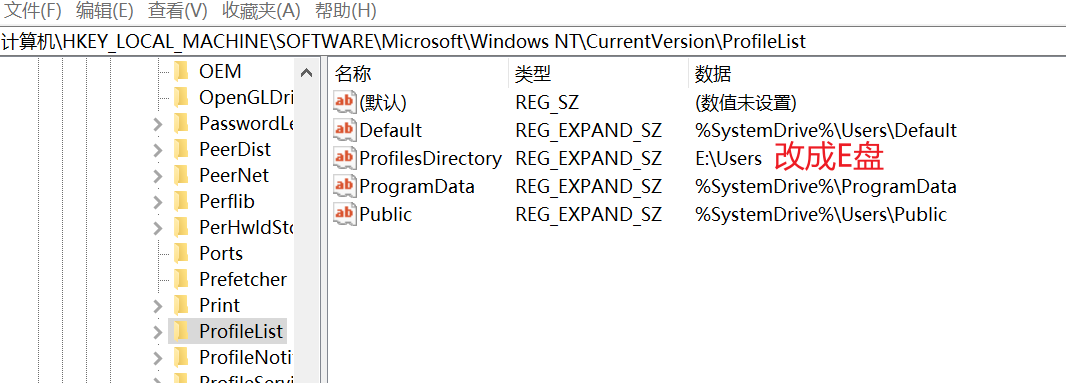
2. 创建新账户
如果你不想下载 Dism++,或者下载的太慢、下不了啥的,可以:
右键开始 -> 计算机管理 -> 本地用户和组 -> 用户 -> 右键 Administrator -> 属性 -> 取消勾选账户已禁用
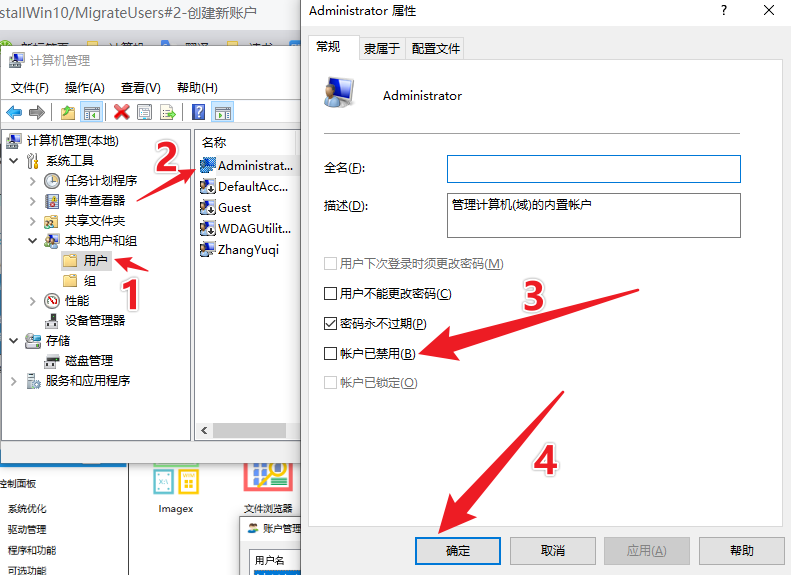
打开 Dism++ ,选择你的系统盘,点击工具箱 -> 账户管理 -> Administrator -> 启用账户
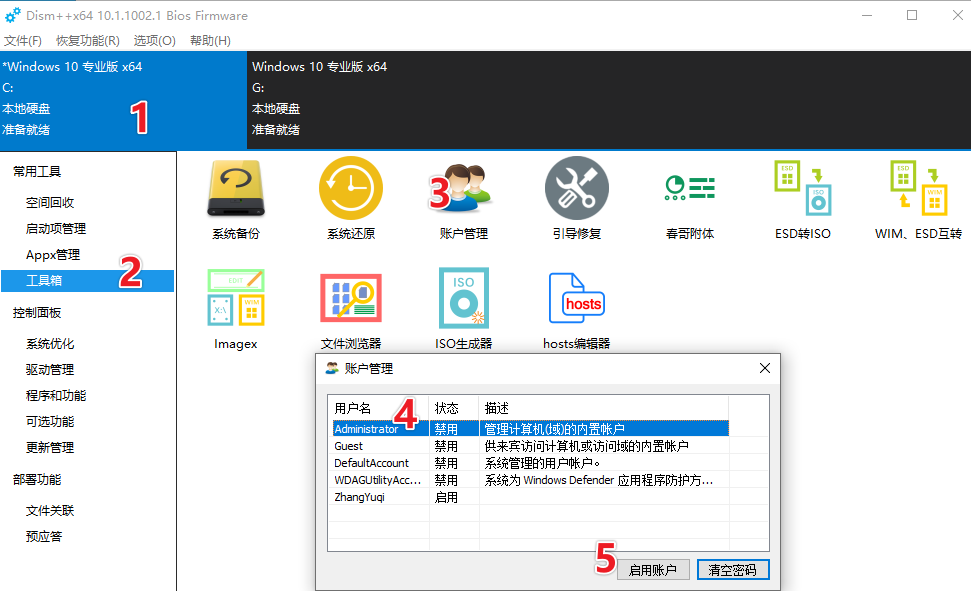
- 因为我在U盘里也装了个系统,所以这里显示两个
Windows 10 专业版 X64,如果你不确定哪个才是电脑的系统,可以把U盘弹出拔掉先
- 因为我在U盘里也装了个系统,所以这里显示两个
注销,用 Administrator 账户登录
右键开始 -> 计算机管理 -> 本地用户和组 -> 用户
把原来的账户右键 -> 删除(这一步可选,我是想要一个和原来名一样的,所以删了,你可以不删)
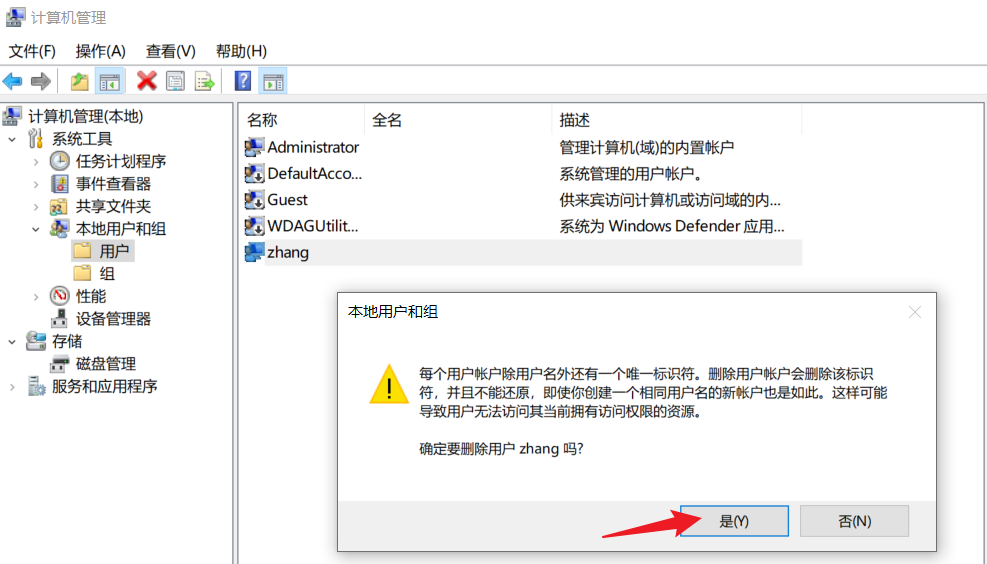
对空白处右键 -> 新用户
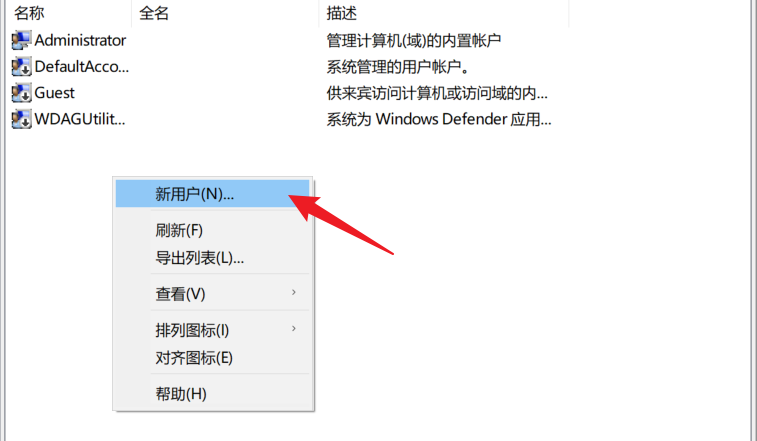
输入用户名、密码(密码可不填),把下次登录更改密码取消掉,密码永不过期点上,最后点创建
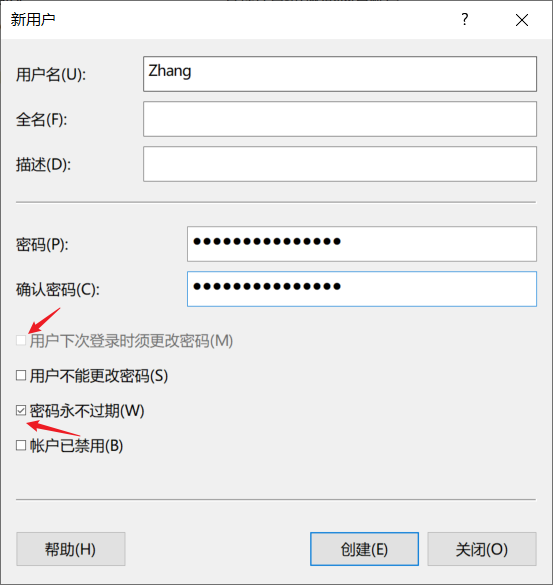
添加管理员权限
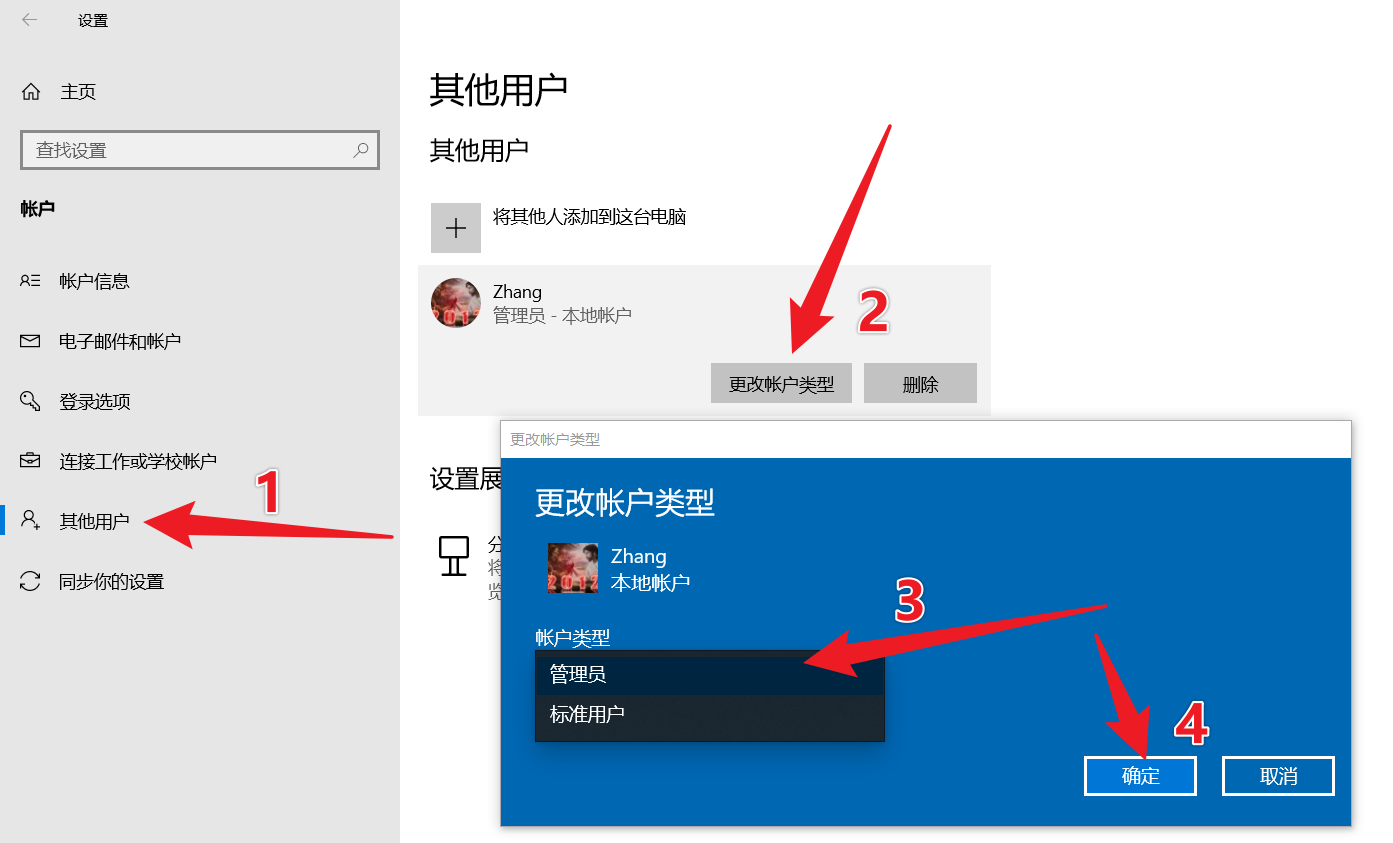
注销 Administrator 账户,用刚刚创建的账户登录,可以看到 E盘 的 Users 里有了该账户
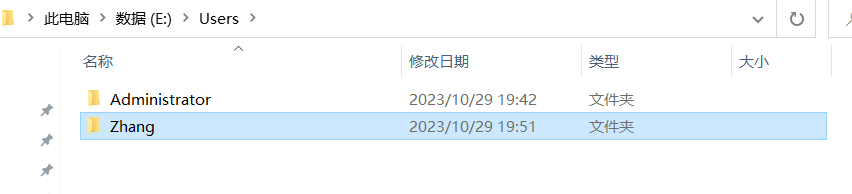
在桌面新建一个文件夹,右键点击属性,位置是 E:\Users\Zhang,成功了!
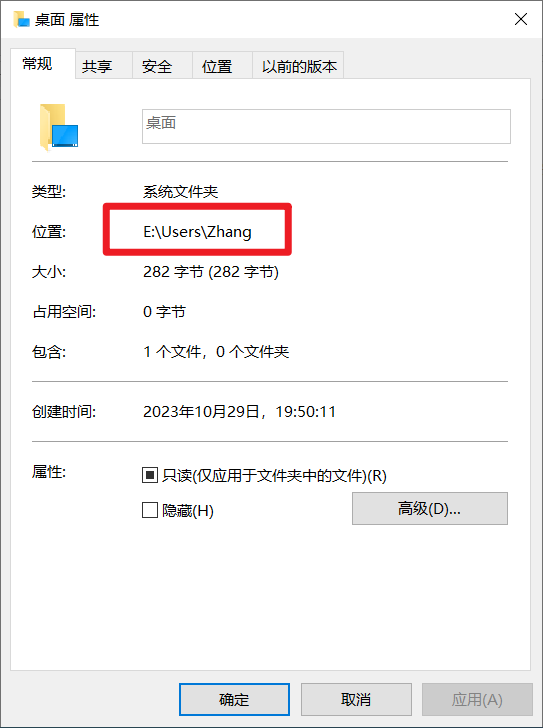
迁移成功后,为了避免更改的注册表引发其他问题,还需将注册表的 ProfilesDirectory 项还原成 %SystemDrive%\Users
C盘只用来存操作系统步骤
1. 更改软件默认安装位置
点击开始 -> 设置 -> 系统 -> 存储 -> 更改新内容的安装位置
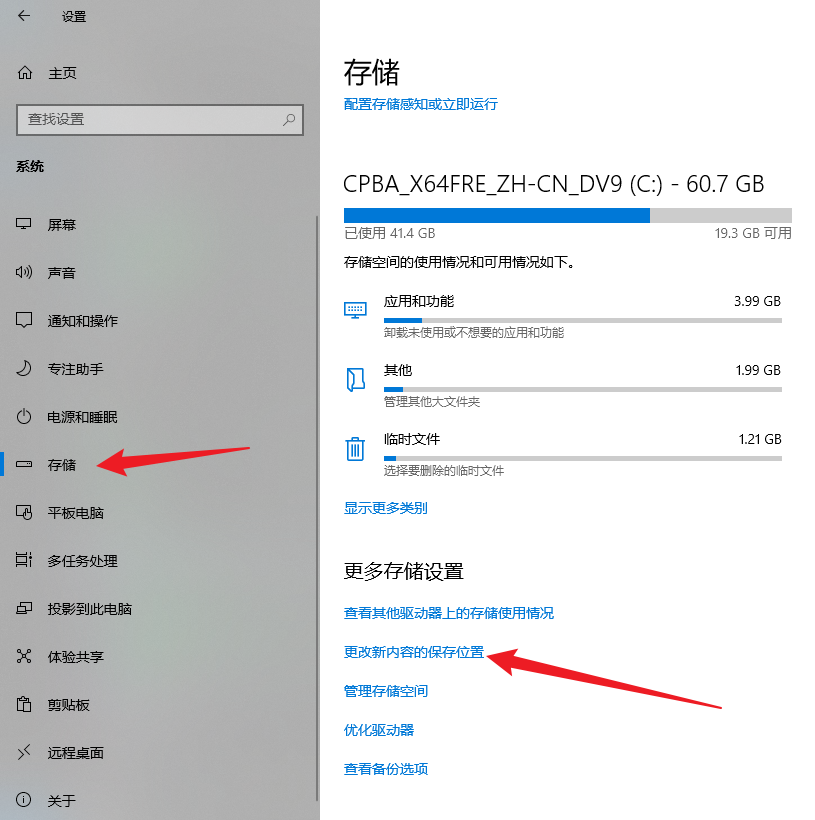
新的应用我是改成 D软件盘,其他的改成 E数据盘,这里你按照你的需求改
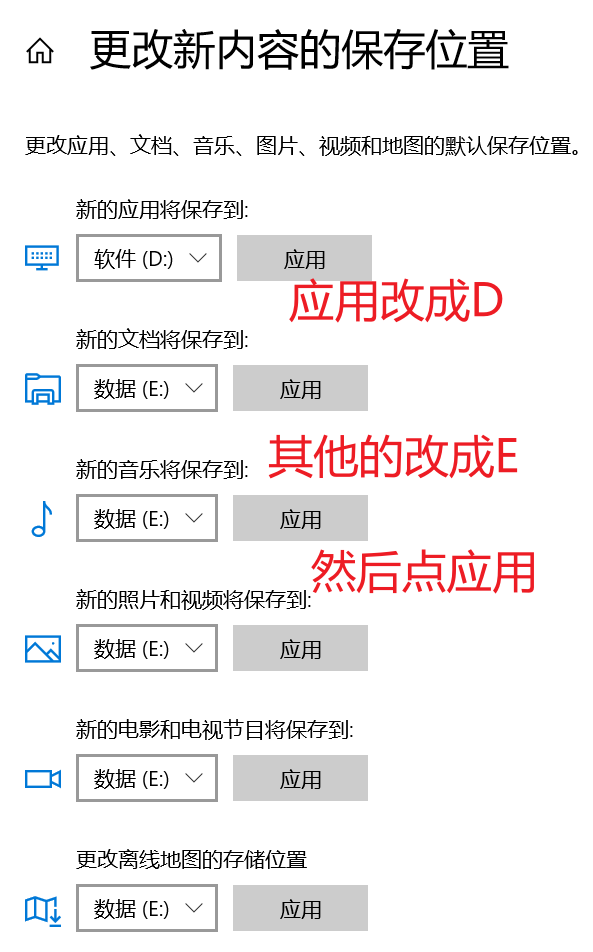
按 Win + R 打开运行,输入
regedit打开注册表,根据下面路径找到CurrentVersion计算机\HKEY_LOCAL_MACHINE\SOFTWARE\Microsoft\Windows\CurrentVersion把里面的 C 都改成 D(我的D盘是放软件的,你的D盘不见得也是,所以请按你的实际来)
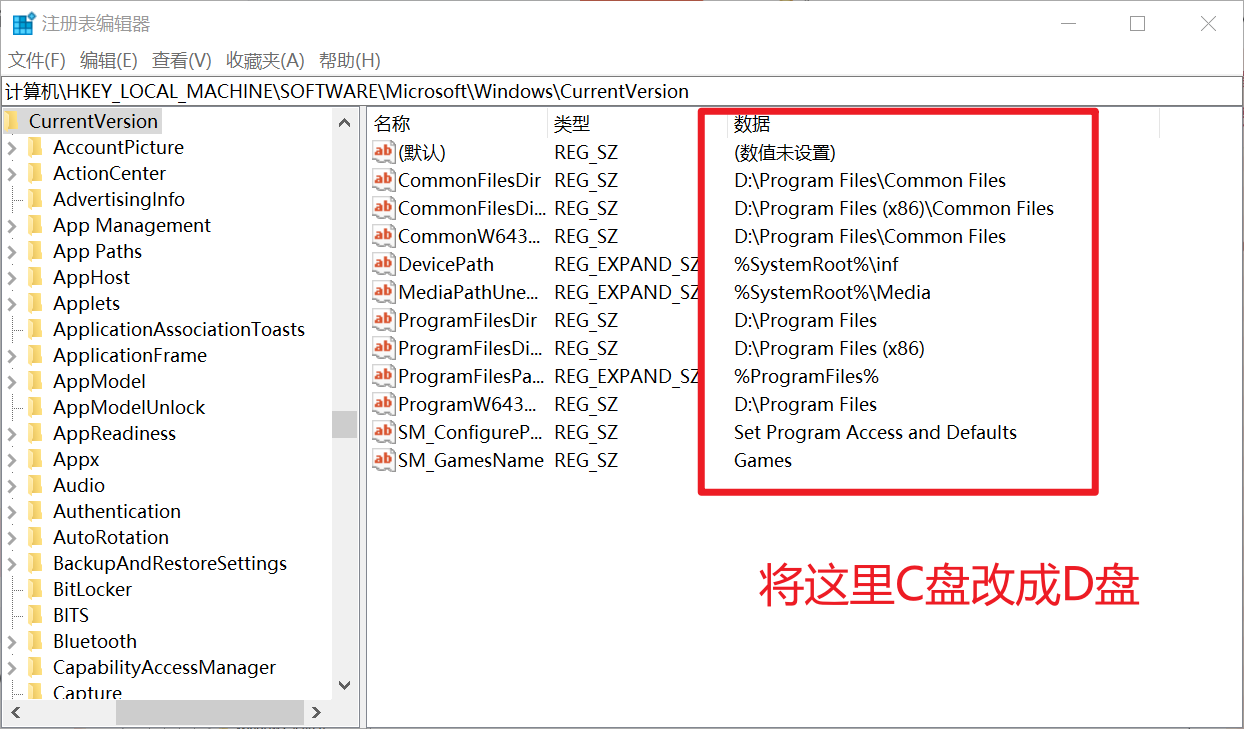
2. 更改环境变量
点击开始 -> 设置 -> 系统 -> 关于 -> 高级系统设置 -> 环境变量
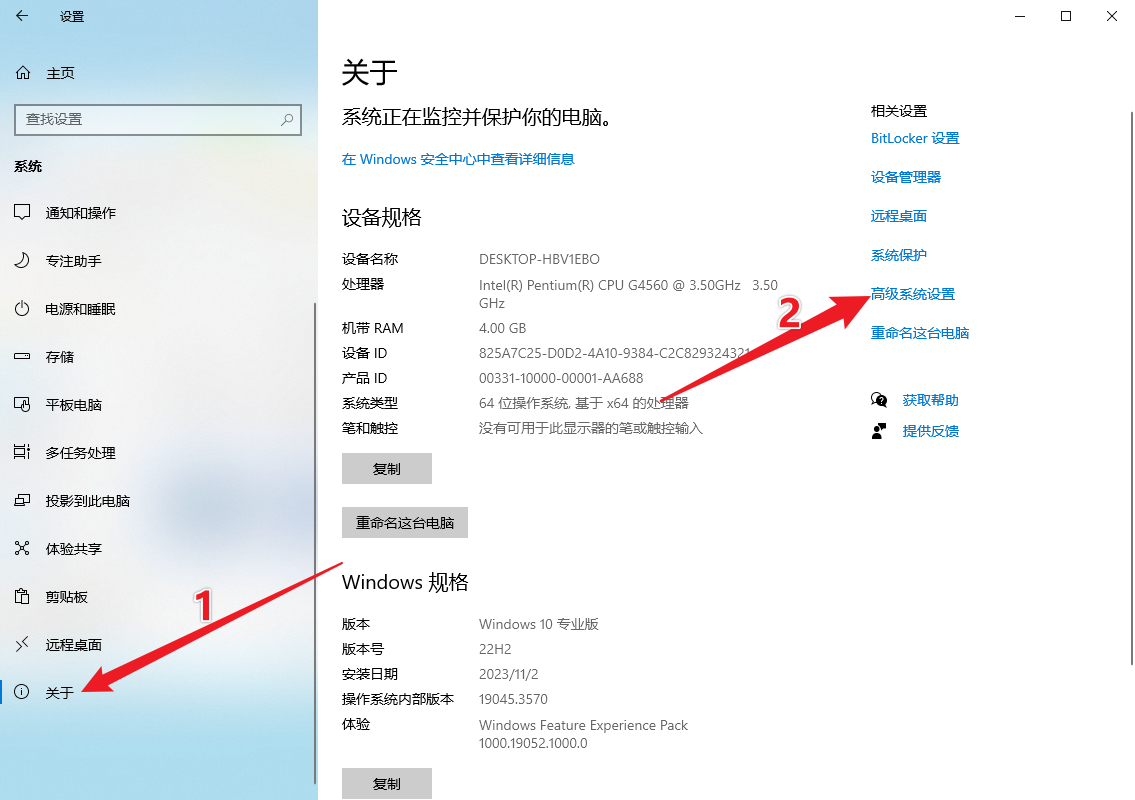
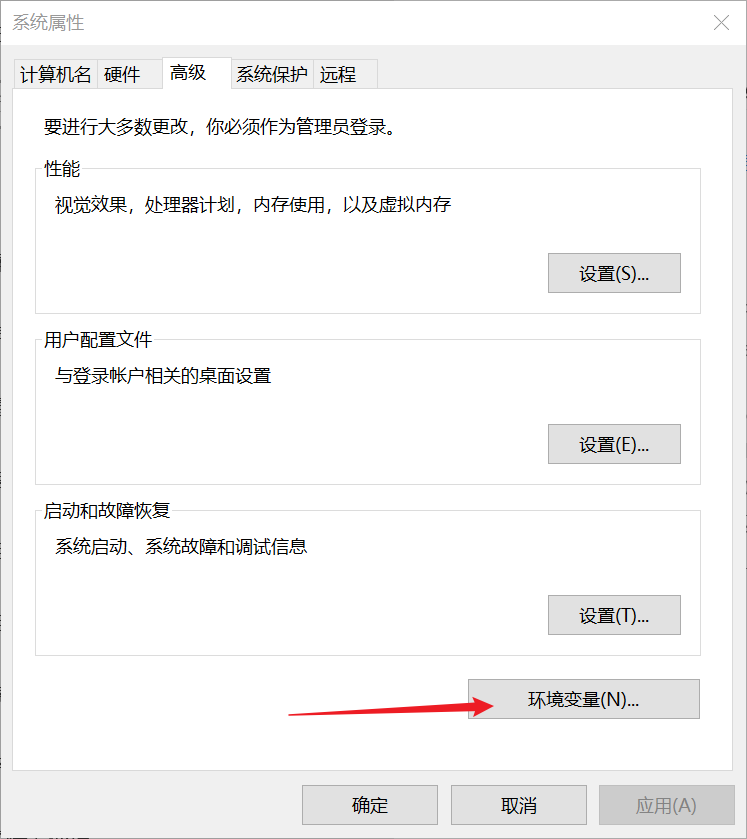
把用户和系统的TEMP 和 TMP 改成
E:\TEMP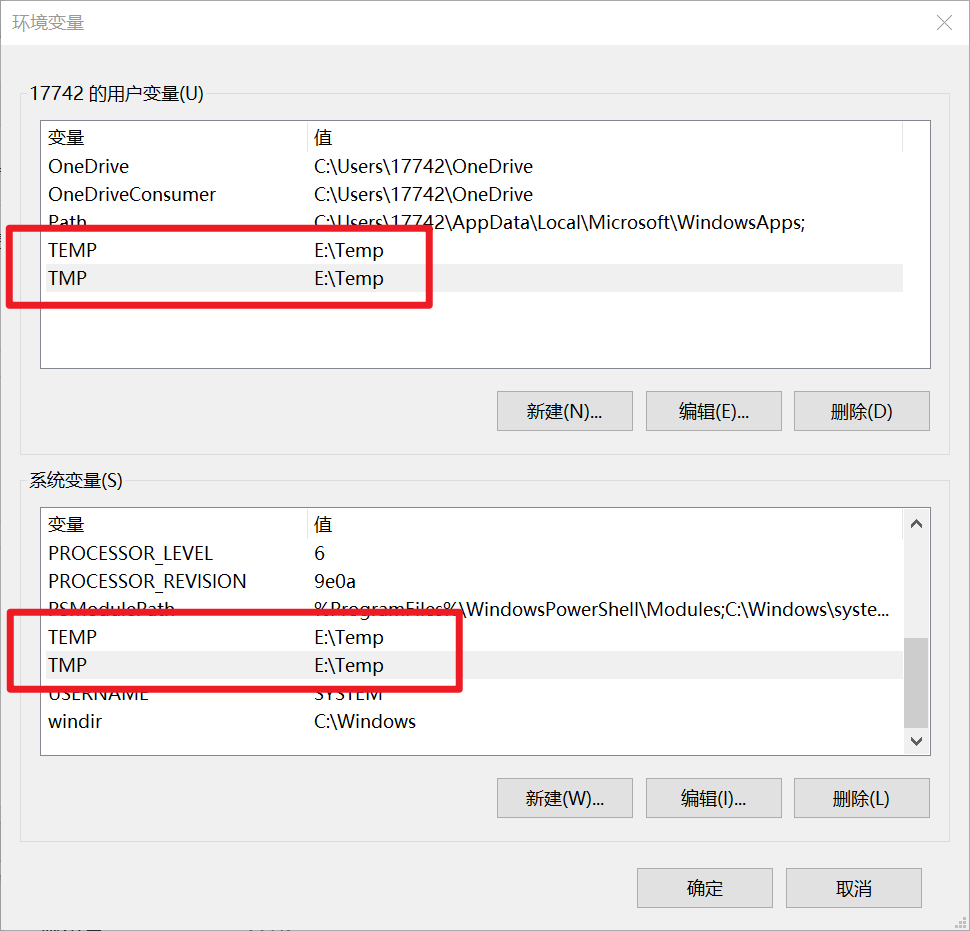
3. 重启
重启一下电脑,让 注册表 和 设置 生效
再安装谷歌,成功安在了E盘
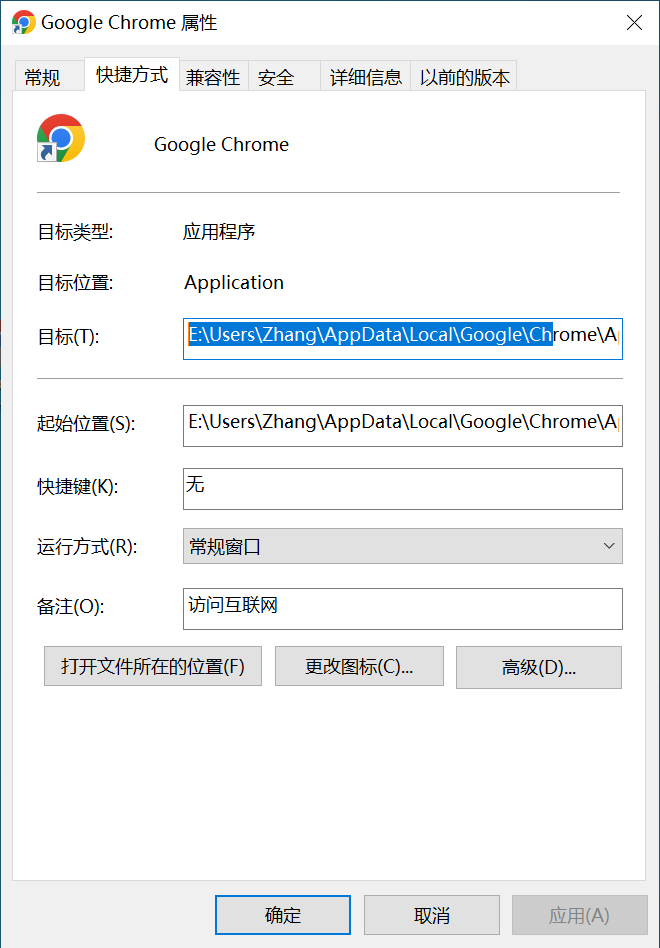
欸?不是,等会,怎么我本机的谷歌安在了E盘?而我的 M.2固态硬盘 安的是D盘?当初我咋弄的?
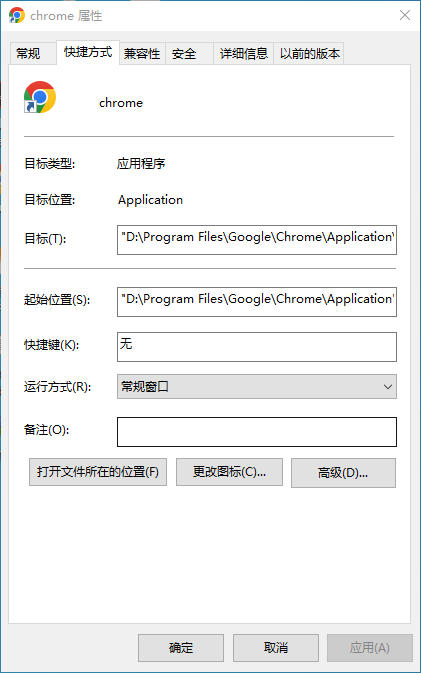
待完善......
4. 对 Office 建立软链接
- 我这次重装系统后没装 Microsoft Office,因为我找到了 WPS 的绿色纯净版,获取地址:WPS Office 2016 极限精简绿色版 2020.12
- 还有一个可以编辑PDF的软件,Adobe Acrobat DC 的破解版,得自B站UP主
计算机进修工:永久免费试用Acrobat DC
首先要确保C盘的
C:\Program Files\目录下没有Microsoft Office文件夹(刚重装完系统,没安 Microsoft Office 的话,C盘里应该是没有的)
然后在 D软件盘的D:\Program Files\目录下新建一个名为Microsoft Office的空文件夹在搜索里输入 CMD ,找到命令提示符,以管理员身份运行
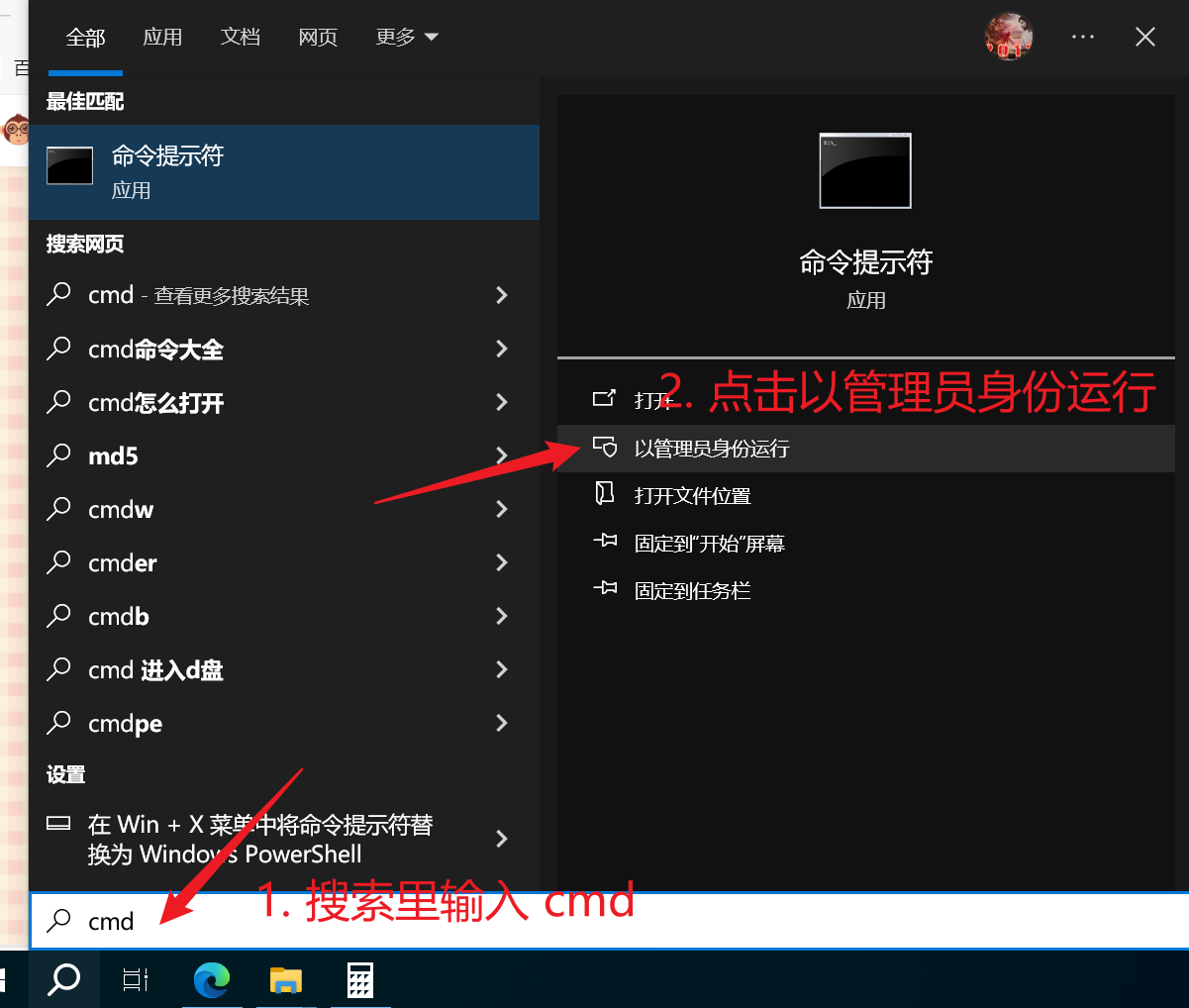
输入以下命令,回车
mklink /J "C:\Program Files\Microsoft Office" "D:\Program Files\Microsoft Office"
完成后,C盘
C:\Program Files\下会有一个Microsoft Office文件夹,图标有一个快捷方式的箭头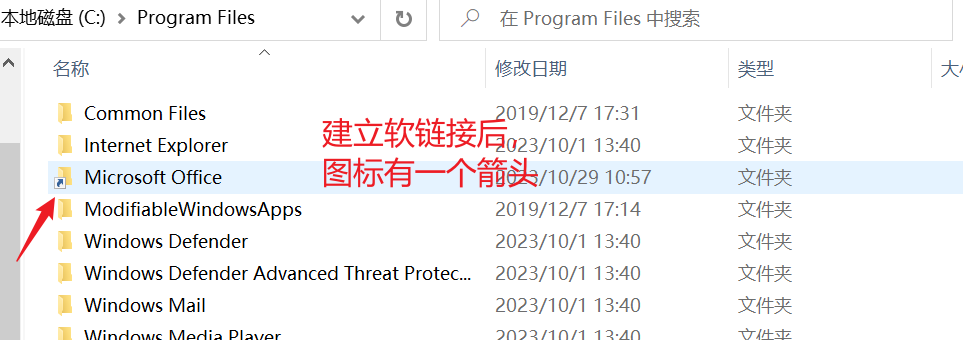
其它方式的清理
清理休眠文件
- 系统休眠时会将将文件保存起来,当你从休眠状态唤醒时这些文件并不会被自动清除,通过下面命令进行清理即可
powercfg -h off清除重复的驱动
更改虚拟内存
利用Dism++进行清理一些文件
永久关闭windows更新,Dism++中也有这个功能
安装软件的时候选别的盘
遇到的错误
1. 用软链接的方式迁移Users
我在 2022 年 3 月的时候,曾重装过一次系统,那时我迁移 Users 用的软链接的方式,这次我一开始也用的该方法,但是却出错了
登不进去了
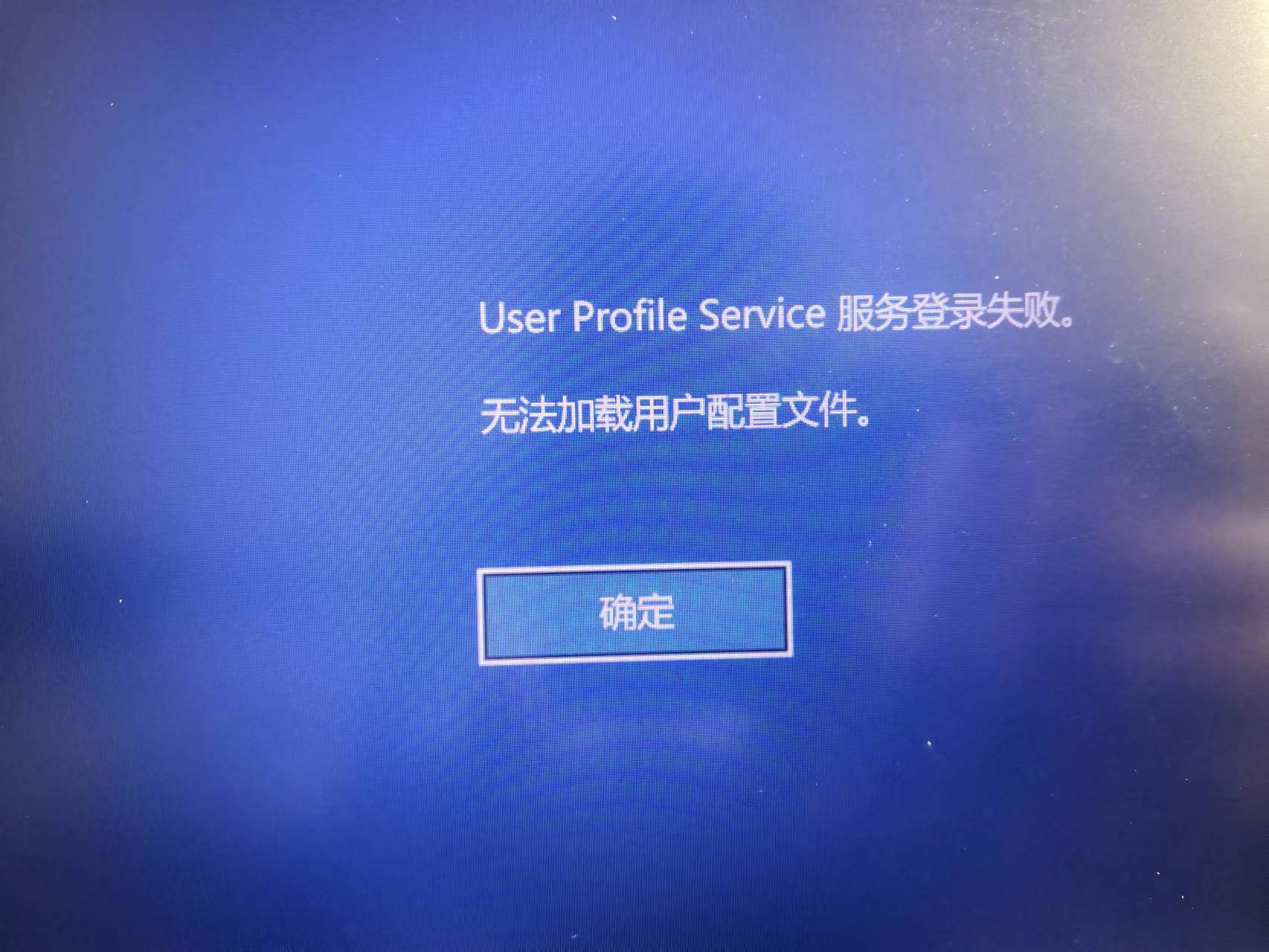
另外,我之前收藏的文章,不知道是删除了还是怎么了,反正是 404 了,所以我是重新找的教程。
教程:
他们说在开机的时候按 F8 出现一个黑底白字的菜单,反正我是出不来。我是在高级启动选项 疑难解答 -> 命令提示符 里做的。
一开始不对,看了第二篇文章才发现,在这里盘符是乱的,为了弄对,我想到一个绝妙的办法——那就是在根目录下新建一个名为 “这是XX盘”的文件夹,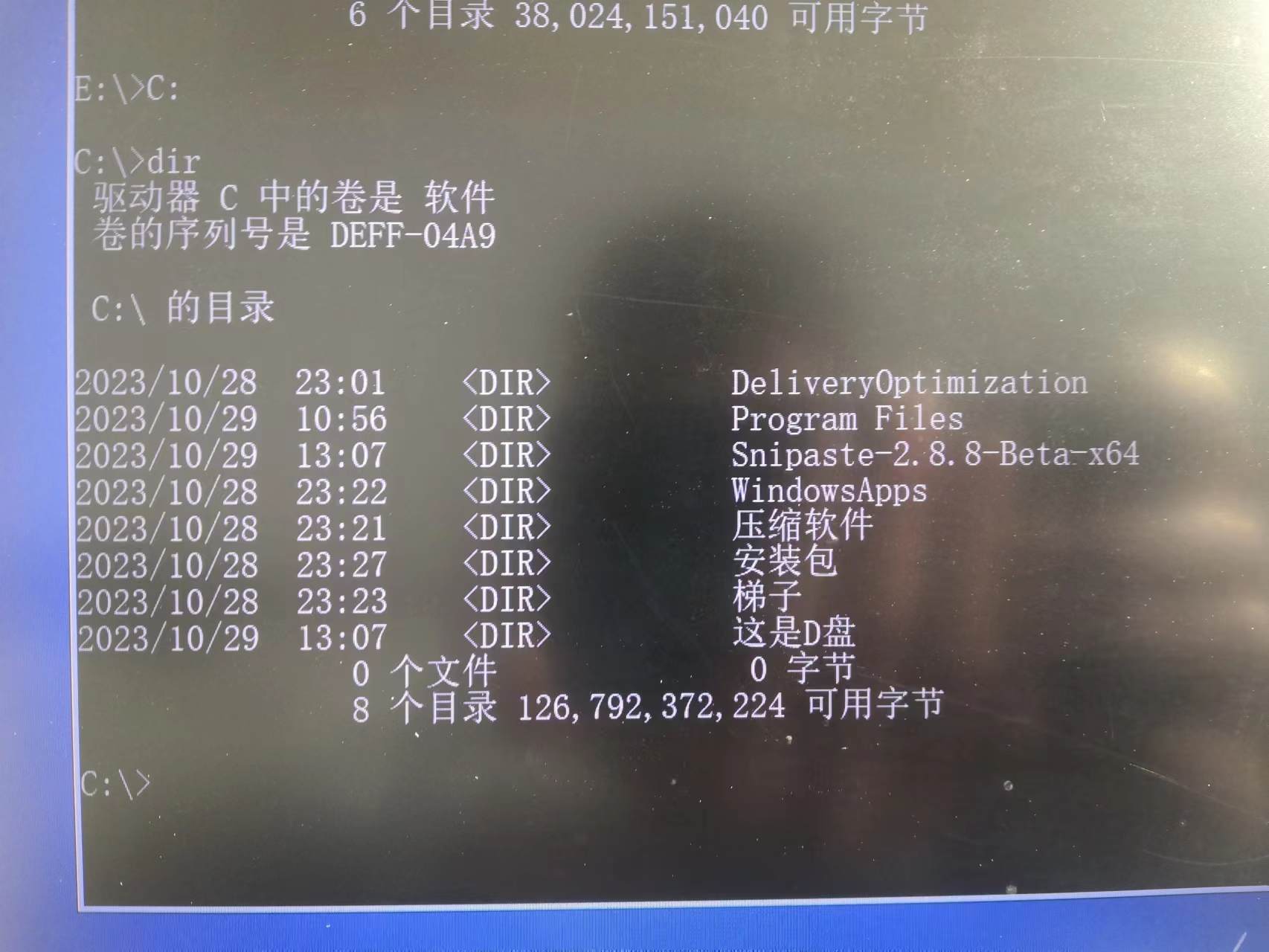
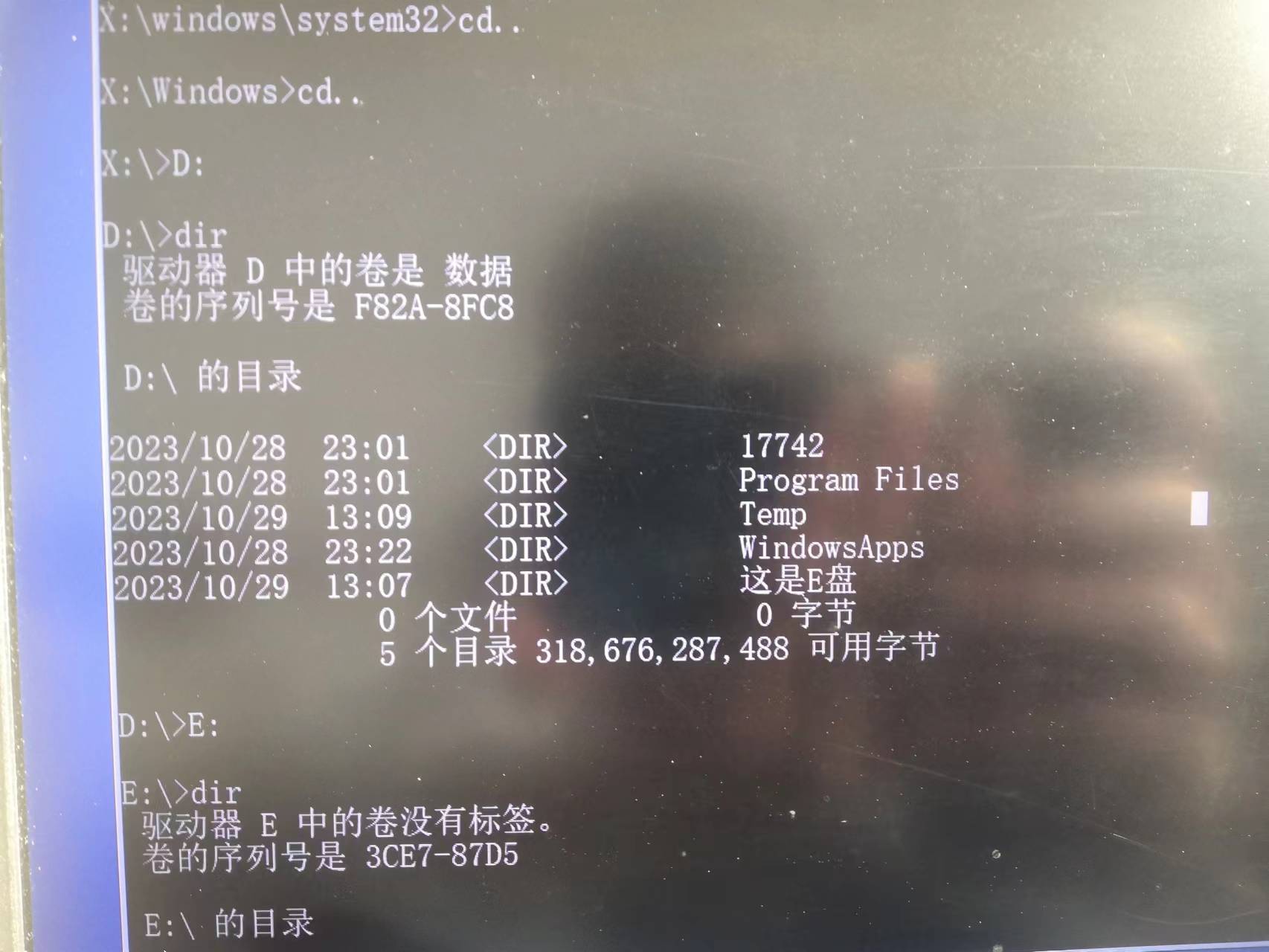
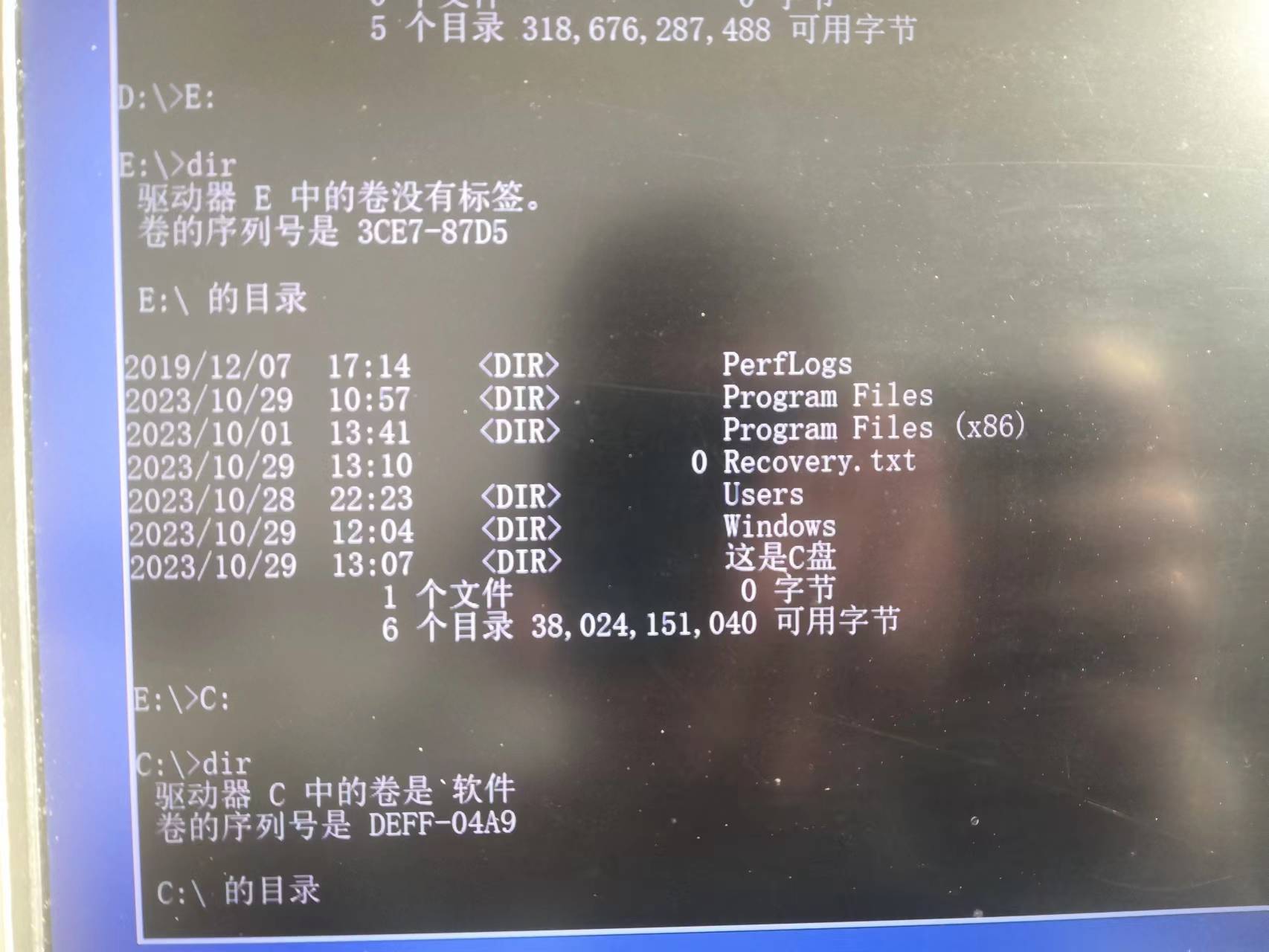
成了,C 是D盘、D 是E盘、E 是 C盘,我真是一个 天 ↑ 才 →
唉,可惜这个办法失败了
2. 快捷方式出错
更改软件默认安装位置、修改注册表后,我安装了谷歌,虽然的确安在了D盘,但是桌面上的快捷方式出错了:
不要看我框起来的,看上面的目标是 C盘,双击快捷方式会弹出个报错信息,可惜当初我没截图——可是我记得截了呀怎么找不着呢,我记错了?
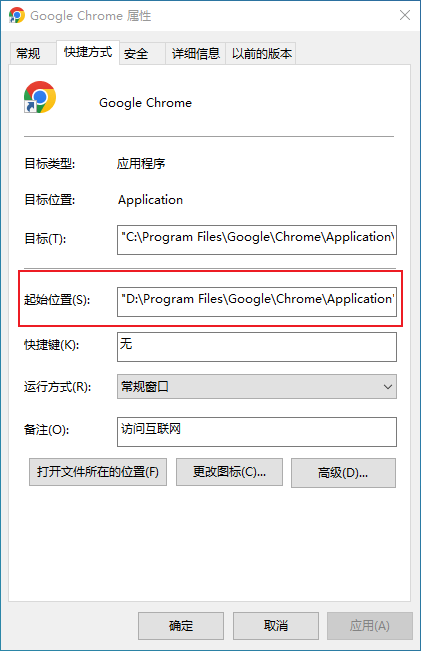
如果你也出现了这种问题,先记一下安装路径,然后把快捷方式删了,再根据路径找到软件右键发送到桌面快捷方式,重建一个快捷方式就行了
然后重启一下,再安装别的软件的时候应该就正常了
3. 删除用户
我用这种方法删除账户,要求我先把它注销掉
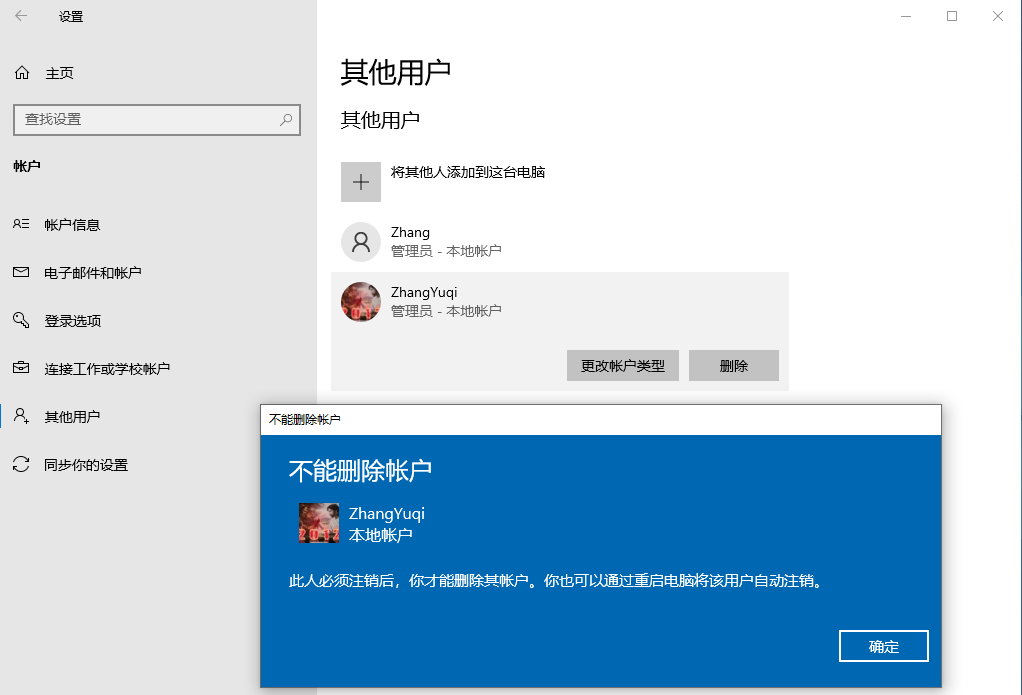
而在用户和组里,可以直接删除